作者:大势至(北京)软件工程有限公司 日期:2012/10/10
一、 安装“大势至内网安全卫士”
大势至内网安全卫士安装和使用极为快捷、简便,具体操作如下:
首先,需要安装加密狗驱动,在光盘或安装包里面打开“加密狗驱动”文件夹,然后双击里面的“加密狗驱动.exe”,然后按照提示点击“下一步”即可,直至安装完毕;
其次,安装WinpCap驱动,直接双击WinpCap.exe然后点击下一步安装即可;
再次,如果操作系统是XP极其以下版本的用户,建议安装Framwork2.0或以上版本的.NET 框架(百度搜索Framwork2.0下载即可)或从安装光盘里面安装。
最后,安装“大势至内网安全卫士”主程序“LanProtector.exe”,双击然后点击“下一步”直至安装完毕即可。
然后从“开始”——>“程序”——>找到“大势至内网安全卫士”文件夹,然后点击里面的“LanProtector.exe”,即可启动“大势至内网安全卫士”,如下图所示:
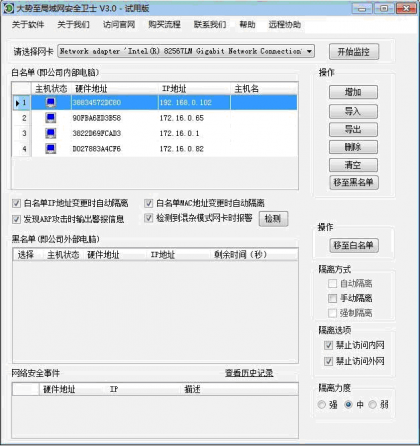
图1:大势至内网安全卫士
二、 使用“大势至内网安全卫士”
首先,在“请选择网卡”后面的框内,点击右侧的下拉三角,然后从中选择你当前上网所用的网卡。注意:如果是无线网卡环境可能无法显示无线网卡的具体名字而显示“network adapter‘microsoft’on local host”字样,直接选择即可,选择好网卡之后直接点击后面的“开始监控”即可,然后即可扫描到局域网内所有电脑,如下图所示:
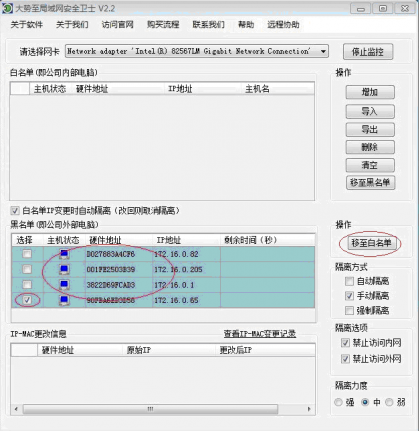
图2:大势至内网安全卫士黑名单
系统会将扫描到的电脑默认放到“黑名单”内,也即视为非公司的电脑;你可以安装Shift键进行全部选中,然后点击“移至白名单”,则就会将选中的电脑上移至上面的“白名单”框内,也即视为公司内部电脑(如果黑名单的电脑已经被勾选隔离,则放入白名单之后即刻取消隔离);如果你想隔离黑名单的电脑,则直接在被隔离的电脑前面打勾即可;同时,系统默认隔离选项是“手动隔离”,也就是你只有手动给主机打勾之后才会实施隔离;如果你想自动隔离,则选择“自动隔离“即可。同时,无论选择了“手动隔离”还是“自动隔离”,你都可以另外勾选“强制隔离”,则实施强化隔离。
在白名单和黑名单的框中间的“白名单IP变更时自动隔离(改回则取消隔离)”,启用此功能之后,如果白名单内的电脑修改IP地址后,则自动将其放入到黑名单并对其进行隔离,如果这时重新改回之前的IP地址则系统会自动将这个电脑从黑名单放入到白名单并取消隔离;而点击后面的“白名单MAC地址变更时自动隔离”,也即当系统发现白名单内的某一个IP地址对应的MAC地址发生变更时自动将其隔离,这种情况如果其改回电脑默认的MAC地址则自动取消隔离。而左下侧的“发现ARP攻击时输出警报信息”,此功能是检测局域网试图发动ARP攻击或ARP欺骗的电脑,便于防止局域网因ARP攻击或ARP病毒引发的网络丢包、掉线现象;“检测到混杂模式网卡时报警”(点击后面的“检测”则开始人工探测,注意:需要先点击“大势至内网安全卫士”的“停止监控”按钮才可以进行检测),这里系统自动检测局域网内处于混杂模式的网卡(网卡处于混杂模式一般是安装了某些网管软件、黑客软件或抓包软件,如Sniffer、wireshark等),从而便于网管员及时排查、防范网络攻击、防止网络嗅探或网络抓包的行为,保护局域网网络安全和商业机密。
同时,如果你也可以在右侧的“隔离方式”这里,勾选“自动隔离”(试用版暂不提供),则系统此后会将扫描到的电脑自动勾选进行隔离。这种情况适用于将公司内部电脑都加入白名单之后,此后系统再扫描到的电脑就视为非公司的外来电脑而自动将其隔离,从而实现了无人值守状态下自动隔离外部电脑或移动设备,以便于更好地保护网络安全。
同时,在右侧的“隔离选项”里面,你可以选择对黑名单电脑的隔离内容,“禁止访问内网”,也即隔离其访问内网的电脑或服务器(也不能被白名单电脑主动访问),也可以选择“禁止访问外网”,即禁止被隔离的电脑访问互联网;当然,你也可以同时选择进行同时隔离。
在“隔离力度”里面,你可以选择“高、中、低”三种隔离力度,从而可以实现针对性的网络管理。
在“IP和MAC更改信息”里面,你可以实时看到局域网电脑修改IP地址或MAC地址的日志情况,同时点击后面的“查看IP-MAC变更记录”可以打开以文本方式存储的IP和MAC地址变更的历史记录。
为了更好地识别公司内部电脑,你可以为局域网各个电脑指定名字,直接在电脑对应的MAC地址后面单机,即可输入名字,如下图所示:
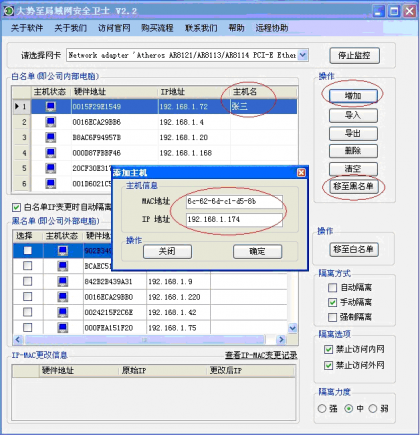
图3:大势至内网安全卫士白名单
同时,你也可以手动增加白名单内的电脑,点击“增加”按钮,然后复制MAC地址和IP地址,然后点击确定即可;白名单内的电脑会自动保存到软件所在的目录下面的“whiteIPMac.txt”文本文件内,你可以手动编辑;同时,你也可以将白名单的电脑单机选中或按住shift键批量选中,然后点击“移至黑名单”,则白名单内的电脑就会被删除,并在黑名单内被扫描出来;同时,你也可以将白名单内的电脑导出、导入、删除、清空。
此外,电脑图标为蓝色的表示当前电脑是开机的;而黑色的代表电脑是关机的。
如果还有其他问题,请点击软件顶部导航栏最右侧的“远程协助”,然后将远程协助软件生成的ID和密码告诉我们,便于为你提供实时的、现场服务!
如有其它问题,请联系我司解决
大势至(北京)软件工程有限公司
地址:北京海淀区中关村北大街116号北京大学科技园2号楼
邮编:100080
电话总机:010-62656060
公司传真:010-82825052
公司邮箱:grabsun@grablan.com
官方网址:http://www.grablan.com